ArcGIS软件操作与使用-06
Arcgis 基本使用方法

在arcgis中添加刚刚创建的现状图范围图层 ,之后点击编辑器中的“开始编辑”,
,选中刚刚添加的现状图范围图层,“确定”——》“开始编辑”,此时编辑器中的任务栏被激活:
(“任务”后面显示的是将要进行的操作类型,“目标”则是将要进行进行此项操作的图层),确定好任务、目标后,点击 ,即可进行相应的操作:
FindLabel = "<und>" &( [LBH]+"." +[XBH]) & "</und>" & vbnewline &([SZ]+"_"+ [MJ] )
End Function),确定后设置如下图:
,点击“放置属性”,在“冲突监测”选项卡中勾选“放置覆盖标注” ,确定。
在“标注样式”中选择自己需要的标注方式:
首先,打开arccatolog ,在自己指定的文件夹建立“现状图范围”图层,并选择相应的坐标系统(有了坐标系统才可以进行面积的自动计算)。 ,
(要素类型一栏中,point指的是点要素,polyline指的是线要素,polygon指的是面要素,根据自身需要来定,以上例子添加的是面要素,所以选择polygon),设置好后确定,图层新建成功 。
。
4、对完成的图形进行信息处理,添加相应的字段。
面积字段:右键“现状图范围”图层,打开属性表,单击右下角“选项”,再点击“添加字段”,类型选择“Double”:
——》
,(精度是指该字段的长度,一个数字或者一个字母所占的精度为1,一个文字的所占精度为2;比例尺则是该字段的小数位数)
计算面积字段:右键MJ字段,再选择“计算几何体”,选择所需要的单位即可:
arcgis使用步骤

arcgis使用步骤ArcGIS 是一款功能强大的地理信息系统(Geographic Information System,简称GIS)软件,广泛应用于地理空间数据的管理、分析和可视化等方面。
本文将介绍ArcGIS的使用步骤,帮助初学者快速上手。
一、安装ArcGIS软件需要从官方网站下载ArcGIS软件的安装包。
下载完成后,双击安装包开始安装过程。
按照提示完成安装,并确保安装过程中没有出现错误。
二、启动ArcGIS软件安装完成后,在桌面上会出现ArcGIS的图标。
双击图标,即可启动ArcGIS软件。
三、创建新的地图项目在ArcGIS软件中,地图是数据的核心。
要开始使用ArcGIS,首先需要创建一个新的地图项目。
在软件界面的菜单栏中选择“文件”-“新建”-“地图”,即可创建一个新的地图项目。
四、导入地理数据ArcGIS支持导入各种格式的地理数据,包括矢量数据和栅格数据。
要导入地理数据,可以点击软件界面的“添加数据”按钮,选择要导入的数据文件,并确认导入选项。
导入完成后,地理数据将显示在地图中。
五、编辑地理数据在ArcGIS中,可以对导入的地理数据进行编辑。
编辑包括添加、删除、修改地理要素等操作。
要编辑地理数据,可以选择“编辑”菜单中的“开始编辑”选项。
然后,选择要编辑的图层,并进行相关的编辑操作。
六、创建地图布局地图布局是指将地图数据以可视化的方式展示出来,包括添加标题、图例、比例尺等元素。
要创建地图布局,可以选择“布局”菜单中的“添加元素”选项,然后选择要添加的元素类型,并进行相应的设置。
七、地理数据分析ArcGIS具有强大的地理数据分析功能,可以进行空间查询、缓冲区分析、叠加分析等操作。
要进行地理数据分析,可以选择“分析”菜单中的相应选项,然后根据提示进行操作。
八、制作地图ArcGIS可以将地理数据制作成各种类型的地图,包括点状地图、线状地图、面状地图等。
要制作地图,可以选择“地图制作”菜单中的“新建地图”选项,然后选择要制作的地图类型,并进行相关的设置。
ArcGIS地理信息系统软件使用教程
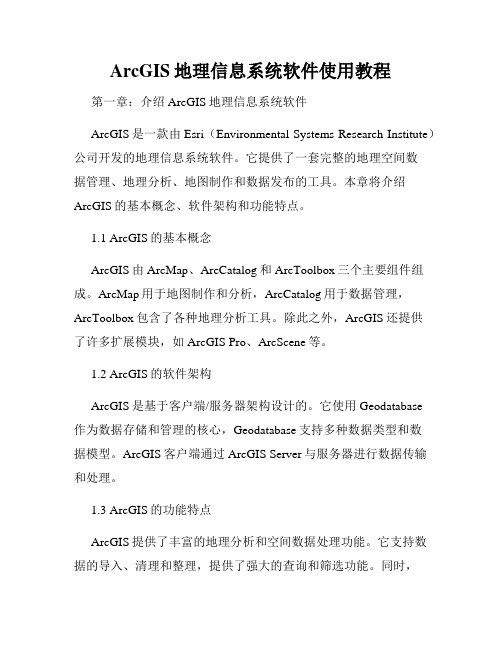
ArcGIS地理信息系统软件使用教程第一章:介绍ArcGIS地理信息系统软件ArcGIS是一款由Esri(Environmental Systems Research Institute)公司开发的地理信息系统软件。
它提供了一套完整的地理空间数据管理、地理分析、地图制作和数据发布的工具。
本章将介绍ArcGIS的基本概念、软件架构和功能特点。
1.1 ArcGIS的基本概念ArcGIS由ArcMap、ArcCatalog和ArcToolbox三个主要组件组成。
ArcMap用于地图制作和分析,ArcCatalog用于数据管理,ArcToolbox包含了各种地理分析工具。
除此之外,ArcGIS还提供了许多扩展模块,如ArcGIS Pro、ArcScene等。
1.2 ArcGIS的软件架构ArcGIS是基于客户端/服务器架构设计的。
它使用Geodatabase作为数据存储和管理的核心,Geodatabase支持多种数据类型和数据模型。
ArcGIS客户端通过ArcGIS Server与服务器进行数据传输和处理。
1.3 ArcGIS的功能特点ArcGIS提供了丰富的地理分析和空间数据处理功能。
它支持数据的导入、清理和整理,提供了强大的查询和筛选功能。
同时,ArcGIS还支持多种地图投影和坐标系统,可以实现地图的量化、比例尺控制和标签注记。
第二章:地理数据的导入和管理地理信息系统的核心是地理数据的管理和分析。
本章将介绍如何导入和管理地理数据,包括数据的格式转换、数据库连接和数据集的创建。
2.1 数据格式转换ArcGIS支持多种地理数据格式,如Shapefile、文件地理数据库(File Geodatabase)和数据库地理数据库(Enterprise Geodatabase)。
通过ArcCatalog或ArcToolbox中的导入工具,可以将不同格式的数据转换为ArcGIS支持的格式。
2.2 数据库连接ArcGIS可以与常见的数据库系统(如Oracle、SQL Server)建立连接,从而直接查询和编辑数据库中的地理数据。
arcgis基础操作步骤

arcgis基础操作步骤ArcGIS是一款功能强大的地理信息系统软件,广泛应用于地理空间数据的管理、分析和可视化。
本文将介绍ArcGIS的基础操作步骤,包括数据导入、图层管理、空间分析和地图制作等内容。
一、数据导入1. 打开ArcGIS软件,点击“新建地图”按钮新建一个地图项目。
2. 在地图项目中,点击“添加数据”按钮,选择要导入的数据文件,可以是矢量数据(如Shapefile格式)或栅格数据(如TIFF格式)。
3. 导入数据后,可以在“内容”窗格中看到导入的图层,可以对图层进行管理和设置。
二、图层管理1. 在“内容”窗格中,可以对图层进行排序、重命名、删除等操作,以便更好地组织和管理数据。
2. 可以点击图层右侧的眼睛图标来控制图层的可见性,点击图层右侧的锁图标来锁定图层,防止误操作。
3. 可以通过点击图层右侧的图标来设置图层的样式、标注、符号等属性,以便更好地展示数据。
三、空间分析1. 在“分析”菜单中,可以选择不同的空间分析工具,如缓冲区分析、空间查询、叠加分析等。
2. 在使用空间分析工具前,需要选择要分析的图层和设置分析参数,然后点击“运行”按钮执行分析。
3. 分析结果将以新的图层形式显示在“内容”窗格中,可以对其进行管理和进一步的分析。
四、地图制作1. 在地图项目中,可以调整地图的范围和比例尺,以便更好地展示地理空间数据。
2. 可以选择不同的底图样式,如街道地图、卫星影像、地形图等,以便更好地呈现地图内容。
3. 可以添加标注、图例、比例尺等元素,以及设置符号、颜色、透明度等样式,以便更好地制作地图。
总结:ArcGIS是一款功能强大的地理信息系统软件,通过数据导入、图层管理、空间分析和地图制作等基础操作步骤,可以对地理空间数据进行管理、分析和可视化。
掌握这些基础操作步骤,有助于更好地利用ArcGIS进行地理信息工作。
希望本文的介绍对读者有所帮助。
arcgis基本操作

arcgis基本操作
ArcGIS是一款地理信息系统软件,它可以让用户用来管理、处理、分析和可视化地理数据。
下面是一些ArcGIS的基本操作:
1. 创建新项目
打开ArcGIS软件后,点击“新建项目”,在弹出的窗口上输入项目名称和存放路径即可。
2. 加载数据
ArcGIS支持各种数据格式的加载,比如.shp、.csv、.tiff等等。
可以通过文件-添加数据-添加数据按钮添加想要加载的数据集。
3. 地图制作
在添加数据后,可以制作地图。
可以选择要素,对于样式和颜色进行定制。
在制作地图时,可以选择各种底图作为背景。
可以将几个图层合并成一个地图,这样更容易比较数据。
4. 数据处理
ArcGIS具有很强的数据处理能力,例如地理编码、缓冲区分析、统计分析等等。
可以在“工具箱”中选择相应的工具来处理数据。
操作简单快捷。
5. 可视化分析
可视化分析是利用地图来显示数据分布情况的一种方式。
ArcGIS提供了丰富的可视化工具。
比如通过“热力图”展现地理数据密度,‘符号化’功能可以利用不同的图像来表示不同的数据类型。
以上是ArcGIS的基本操作,它为用户提供了强大的地理信息服务。
通过上面几个步骤,你可以开始创建你自己的地图和进行各种处理和分析。
arcgis使用教程
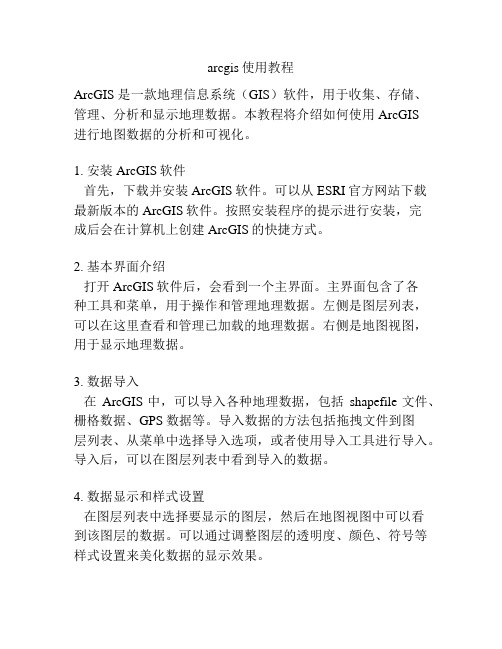
arcgis使用教程ArcGIS 是一款地理信息系统(GIS)软件,用于收集、存储、管理、分析和显示地理数据。
本教程将介绍如何使用ArcGIS进行地图数据的分析和可视化。
1. 安装ArcGIS软件首先,下载并安装ArcGIS软件。
可以从ESRI官方网站下载最新版本的ArcGIS软件。
按照安装程序的提示进行安装,完成后会在计算机上创建ArcGIS的快捷方式。
2. 基本界面介绍打开ArcGIS软件后,会看到一个主界面。
主界面包含了各种工具和菜单,用于操作和管理地理数据。
左侧是图层列表,可以在这里查看和管理已加载的地理数据。
右侧是地图视图,用于显示地理数据。
3. 数据导入在ArcGIS中,可以导入各种地理数据,包括shapefile文件、栅格数据、GPS数据等。
导入数据的方法包括拖拽文件到图层列表、从菜单中选择导入选项,或者使用导入工具进行导入。
导入后,可以在图层列表中看到导入的数据。
4. 数据显示和样式设置在图层列表中选择要显示的图层,然后在地图视图中可以看到该图层的数据。
可以通过调整图层的透明度、颜色、符号等样式设置来美化数据的显示效果。
5. 数据查询和筛选ArcGIS提供了各种数据查询和筛选工具,可以根据属性值的条件查询和筛选地理数据。
选择要查询或筛选的图层,然后使用查询和筛选工具进行操作。
6. 地理处理和分析ArcGIS提供了地理处理和分析工具,可以进行空间分析、缓冲区分析、叠加分析等操作。
选择要进行处理或分析的图层,然后使用相应的工具进行操作。
7. 地图设计和制图通过调整图层的显示样式、添加标注、设置图例和比例尺等操作,可以设计和制作出美观的地图。
在地图视图中进行相关的操作,然后保存地图以供后续使用。
8. 数据输出和分享完成地图的设计和制作后,可以将地图输出为不同的格式,包括图片、PDF、动画等。
同时,也可以将地图分享至ArcGIS Online等平台,与他人共享地理数据和地图项目。
注意:本教程只是ArcGIS的基本使用介绍,还有更多高级的功能和工具可以进一步探索和学习。
arcgis的空间标识操作

arcgis的空间标识操作ArcGIS的空间标识操作可以按照以下步骤进行:1.打开ArcGIS软件,选择要操作的空间数据。
2.从目录中拖拽所选择的地图至编辑页面,可以看到该地图包含的轮廓及所含的多边形。
3.在内容列表-图层中,右键单击-菜单栏-点击“标注要素”,可以看到各个多边形的名称出现在地图上。
4.继续在内容列表-图层中,点击右键-属性-点击“标注”,可以更换需要标注的内容。
5.继续在内容列表-图层中,点击右键-属性-点击“符号系统”-“数量”-“分级色彩”,可以将感兴趣的变量形成分级色彩分布图,显示在图层上。
6.如果想要标注两项及以上内容,需要点击内容列表-图层,点击右键-属性-“标注”-“表达式”,双击需要追加的变量名-点击确定-应用,双击后的表达式就是[变量名1]&[变量名2],就可以得到双标注或多标注的地图。
7.如果多个内容显示在同一行并不美观,可以换行显示,形成两行或多行的标注,表达式就是[变量名1]&vbnewline&[变量名2],其中vbnewline即是我们常用的VBA中,新建一行的表达式。
8.如果需要更换表达式中的变量,可以将需要去掉的变量名删除,再双击新的变量名,填充在表达式相应位置,即可调换标注的变量。
9.在内容列表-图层中,点击右键-属性-标注,可以通过文本符号,修改标注的字体、字号、颜色、加粗、斜体、下划线等,使地图输出更加美观。
10.通过以上操作得到的地图仍缺少地图三要素,即指北针、比例尺、图例。
可以点击左下角视图转换功能,打开布局视图,点击插入-可以选择指北针、图例、比例尺等。
比例尺可以将单位从英里改成千米。
可以看到在布局视图下,因为模板选择的原因,使得标注字体大小与数据视图并不相同,可以继续在内容列表-图层中,点击右键-属性-标注,修改字号大小,使标注在输出的地图上可以显示清楚。
11.如果需要添加标题,可以点击插入-标题,插入的标题可以拖拽更换位置,双击可以在属性里更改文本,更换大小、位置,进行字体、字号、样式等编辑。
Arcgis使用及操作流程
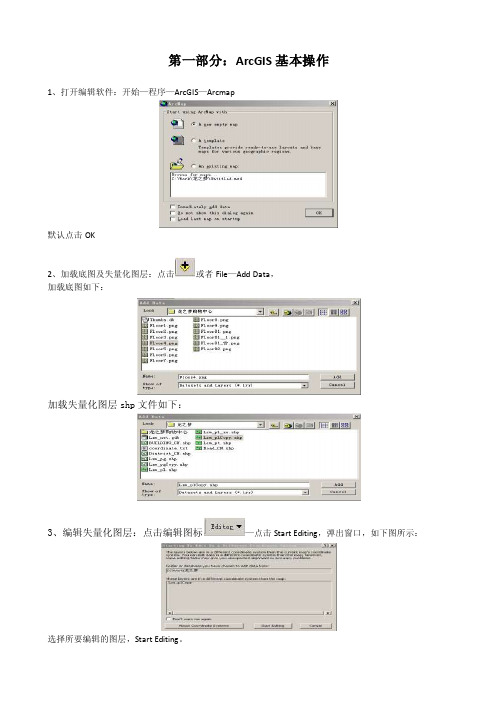
第一部分:ArcGIS基本操作1、打开编辑软件:开始—程序—ArcGIS—Arcmap默认点击OK2、加载底图及失量化图层:点击或者File—Add Data,加载底图如下:加载失量化图层shp文件如下:3、编辑失量化图层:点击编辑图标—点击Start Editing,弹出窗口,如下图所示:选择所要编辑的图层,Start Editing。
4、捕捉开关设置,点击Editor—snapping如下图:设置后,可关闭捕捉环境窗口5、开始编辑创建新要素所编辑图层编辑前如下图所示:点击Sketch tool,捕捉点,划线,捕捉到另一条线,F2键结束操作(或者右键Finish Sketch)编辑后如下图所示:6、属性设置:点击,弹出对话框,如下图:设置后如下图:7、继续编辑下一条记录第二部分:专题数据编辑及操作流程任务分配:数据处理:管义光1、商场图片处理及校准2、面数据失量化,及现有属性数据录入3、商铺POI信息点生成,创建点、线图层4、检查、校验商场联通线拓朴结构5、数据入库,建立网络数据拓朴结构,创建版本6、商场各楼层图纸及统计信息出图采集人员:徐沙1、商场外业采集信息2、利用采集信息,编辑楼层联通线,以及跨楼层扶梯、客梯、货梯联通线。
3、采集信息录入、编辑POI点信息备注:原始数据:各商场平面图、GPS数据实例数据:龙之梦商场平面图、Lzm_pg.shp(面)、Lzm_pl.shp(线)、Lzm_pl_lc.shp(线)、Lzm_pt.shp(点)1、龙之梦商场平面图拼接及校准A、利用图片处理软件,拼接各楼层分幅图片,构成完整的各楼层平面图B、利用采集的GPS经纬度坐标数据,校准各楼层平面图,由于各楼层平面图从网上下载,与实际建筑物分布存在一定的差异,校准时,尽量做到与实际平面图一致2、创建商场面数据,主要类型为商铺,操作步骤如下:A、打开Arcmap软件,添加校准后的楼层平面图,及Lzm_pg.shp,如下图所示:B、创建面要素设置面要素显示效果,右击Lzm_pg_4,弹出属性对话框,设置透明度Display:50%,Symbology设置颜色。
2024新版arcgis基本操作学习教程

01
展示模型构建器的基本界面和常用功能,如添加工具、设置参
数、连接工具等。
构建简单模型
02
演示如何构建一个简单的空间分析模型,如缓冲区分析、叠加
分析等。
模型验证与调试
03
介绍如何验证模型的正确性和调试模型中的错误,确保模型的
准确性和可靠性。
复杂空间分析案例剖析
案例一
城市交通可达性分析:演示如何 使用arcgis进行城市交通可达性分 析,包括道路网络建模、交通流 量模拟、可达性结果可视化等步 骤。
导入方法
通过"添加数据"按钮或拖拽方式将数 据导入到ArcGIS中。
数据编辑工具介绍及使用技巧
01
编辑工具介绍:ArcGIS提供了丰富的编辑工具,如选择 、移动、旋转、缩放、裁剪等,方便用户对数据进行编辑 和处理。
02
使用技巧
03
在编辑前,建议先备份原始数据以防万一。
04
使用选择工具时,可以通过按住Shift键选择多个要素。
2024新版arcgis基本 操作学习教程
目 录
• ArcGIS软件概述 • 软件安装与配置 • 数据导入与编辑 • 地图制作与可视化表达 • 空间分析与建模 • 数据输出与共享 • 总结回顾与拓展资源推荐
01
ArcGIS软件概述
软件背景及发展历程
早期GIS发展
自20世纪60年代起,地理信息系统(GIS)开始萌芽,主要用于土 地管理和规划。
3. 软件运行缓慢
如果ArcGIS运行缓慢,请尝试增加计算机的内存、优化硬 盘空间或更新显卡驱动程序。此外,关闭不必要的后台程 序也可以提高软件性能。
03
数据导入与编辑
支持的数据格式及导入方法
(2024年)arcgis教程大全0基础小白到掌握全套教程
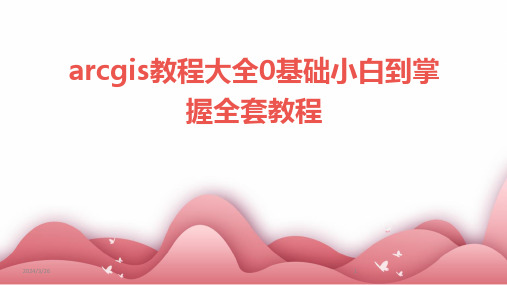
2024/3/26
06
案例实战与经验分享
28
城市规划案例分析
城市规划基础
介绍城市规划的基本概念、原则和方法, 以及ArcGIS在城市规划中的应用。
城市规划数据分析
通过ArcGIS对城市规划相关数据进行处 理、分析和可视化,包括土地利用、人口 分布、交通流量等。
2024/3/26
城市规划方案设计
详细讲解如何选择适合的色彩方案,包括使用内置色 彩方案和自定义色彩方案。
色彩调整与优化
阐述如何通过调整色彩的亮度、对比度、饱和度等参 数,来优化地图的视觉效果和表现力。
2024/3/26
16
专题地图制作技巧
数据分类与分级
介绍如何对数据进行分类和分级,以便更好地展示数据的 空间分布和规律。
01
专题图类型选择
导出数据
将数据导出为其他软件支持的格 式,如DWG、DXF、KML等。
使用Python脚本
通过编写Python脚本实现数据格 式的批量转换。
2024/3/26
11
数据质量检查与修复
2024/3/26
拓扑检查
利用拓扑规则检查数据中的空间关系错误 ,如重叠、缝隙等。
属性检查
通过定义属性规则检查属性数据中的错误 和不一致性。
制、道路改造等。
交通安全分析
运用ArcGIS的空间分析功能,对交通 事故数据进行统计分析,识别交通安
全隐患并提出改善措施。
2024/3/26
31
科研领域应用案例分析
地理信息系统研究
ArcGIS作为地理信息系统的重要工具,在科研领域广泛应用于地理数据的采集、处理
、分析和可视化。
空间分析与应用
2024版ArcGIS使用教程
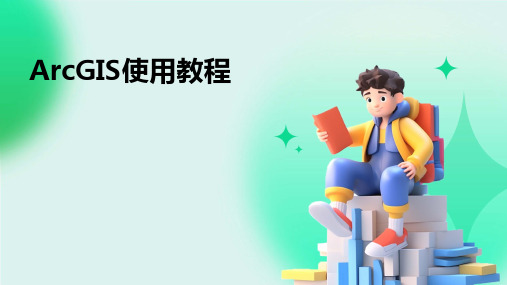
ArcGIS使用教程•引言•ArcGIS基础操作•空间数据编辑与处理•空间分析与可视化表达目录•三维场景构建与漫游•ArcGIS高级功能拓展•总结与展望01引言目的和背景目的本教程旨在帮助读者掌握ArcGIS软件的基本操作和技能,以便更好地应用于地理信息系统(GIS)相关领域的工作和研究。
背景随着GIS技术的不断发展和普及,ArcGIS作为一款领先的GIS软件,在各个领域得到了广泛应用。
因此,学习和掌握ArcGIS 软件的使用变得尤为重要。
ArcGIS简介ArcGIS是由Esri公司开发的一款功能强大的GIS软件,它提供了丰富的工具和功能,支持各种空间数据的处理、分析、编辑和可视化等操作。
ArcGIS具有广泛的应用领域,包括城市规划、环境保护、资源管理、交通运输、公共安全等。
同时,它也支持多种数据格式和坐标系,方便用户进行数据的导入和导出。
本教程将介绍ArcGIS软件的基本界面和工具,包括地图文档、工具栏、图层管理、属性表等。
教程将详细讲解空间数据的采集、编辑和处理方法,包括矢量数据和栅格数据的处理技巧。
教程还将介绍空间分析的基本原理和方法,包括缓冲区分析、叠加分析、网络分析等,并提供相应的实例操作。
最后,教程将介绍ArcGIS在地图制图和可视化方面的应用,包括符号化、标注、地图输出等技巧。
通过本教程的学习,读者将能够熟练掌握ArcGIS软件的使用,为GIS相关领域的工作和研究提供有力的支持。
教程内容概述02ArcGIS基础操作主菜单工具栏内容列表地图显示区软件界面介绍包括文件、编辑、视图、插入、选择、地理处理、自定义等菜单项,提供软件的核心功能。
显示地图文档中的所有图层及其属性。
提供快捷操作按钮,如放大、缩小、平移、选择、测量等。
用于显示和浏览地图。
选择文件菜单中的新建地图文档选项,设置地图文档的名称、保存路径等参数。
创建新地图文档选择文件菜单中的打开选项,浏览并选择要打开的地图文档。
打开现有地图文档选择文件菜单中的保存或另存为选项,保存当前地图文档。
Arcgis简单入门操作 ppt课件

2021/3/26
Arcgis简单入门操作 ppt课件
2
Arcgis简单入门操作
• Shp文件是shape文件的简写,是用来表示 图形的点阵文件,包括文件头和变换长度 记录文件组成,主文件后缀名是.shp,也就 是我们要讲的文件。
• 属性文件(.dbf)用于记录属性信息。 • 投影文件(.prj)用于记录。 • 索引文件*. shx 用于记录索引。
23
Arcgis简单入门操作
• 量算工具
• 量算界面,注意开启捕捉,量算面积的时候 注意先转换投影。
• 右击layer,选择properties • 选择Coordinate system
2021/3/26
Arcgis简单入门操作 ppt课件
24
Arcgis简单入门操作
1 首先点击 Editor -----Start Editing。
28
Arcgis简单入门操作
• 1 载入需配准的图片。(img,jpg,tif格式的) • 2 载入矢量。 • 3 利用georeferencing中的Add Control Point工具。
• 提示:若没有找到该工具条,可以再工具栏的空 白处右键,在该工具栏的前面点击左键,加上 “勾”
2021/3/26
2021/3/26
Arcgis简单入门操作 ppt课件
22
Arcgis简单入门操作
• 将底图导入。 • 选择要导出的多边形。可使用Edit中的Find
来进行查找。 • 右键点击china_dist polygon选择
DataExport Data,保存SHP文件即可。
2021/3/26
Arcgis简单入门操作 ppt课件
2021/3/26
ArcGIS软件的使用

5,注记(Annotation),固定的一个文本,标注字体的大小、内容是固定的。
一、图层和数据的区别:
1、.lyr是图层文件
2、.shp文件,.mdb文件,.sde文件是数据文件
3、.mxd文件是和图层文件相同的,包含数据框,但是不保存数据。
二、设置数据源
1、设置显示样式
对数据框操作:数据筐使用相同的坐标系统(如果不同的话,后加载的数据框会转换成前一个的坐标系统),
如果要操作数据,方法:1,从selection,attributes查询
2,输出数据,选择选中的features,保存到正确的路径。
3,label标签显示,属性 Label expression设置显示样式
[state_name]&vbnewline&[populition]
help里面有帮助。
在display里面设置Hyperlinks对应的属性字段以及超链接方式。
三 ,多数据框操作
在Layout View中可以看不同的图层,比如中国、美国地图中的小地图部分。
四, 对象模型图
五,选择性显示
identify可以查询指定的对象属性信息 ቤተ መጻሕፍቲ ባይዱ
比如人口数,查询。但是没有操作数据。
点击右键进行标注:
如缩放,label标注,
点击右键属性:display里面,如可显示的比例尺,一个比例尺显示相应的地物,如国家省市。
透明度。
地图提示:提示框。
超链接:把链接的文档存储。超链接操作:先把源数据导出进行备份,然后对备份数据的属性字段进行编辑,改为超链接的地址,然后更改Hyperlink(“闪电”)让图层支持超链接
arcgis操作步骤
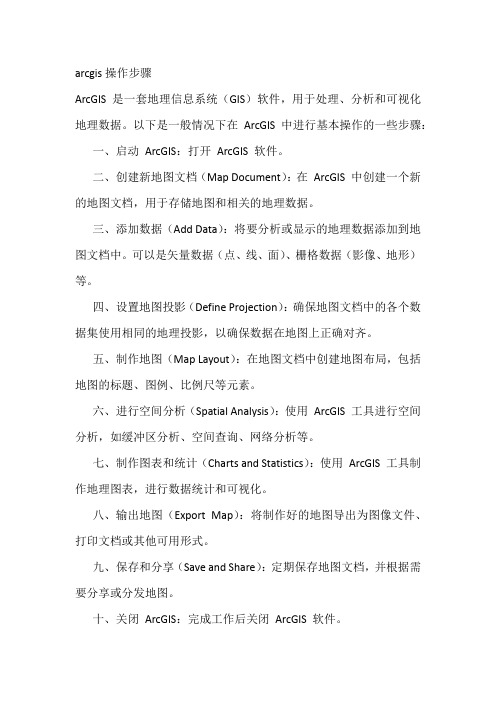
arcgis操作步骤
ArcGIS 是一套地理信息系统(GIS)软件,用于处理、分析和可视化地理数据。
以下是一般情况下在ArcGIS 中进行基本操作的一些步骤:
一、启动ArcGIS:打开ArcGIS 软件。
二、创建新地图文档(Map Document):在ArcGIS 中创建一个新的地图文档,用于存储地图和相关的地理数据。
三、添加数据(Add Data):将要分析或显示的地理数据添加到地图文档中。
可以是矢量数据(点、线、面)、栅格数据(影像、地形)等。
四、设置地图投影(Define Projection):确保地图文档中的各个数据集使用相同的地理投影,以确保数据在地图上正确对齐。
五、制作地图(Map Layout):在地图文档中创建地图布局,包括地图的标题、图例、比例尺等元素。
六、进行空间分析(Spatial Analysis):使用ArcGIS 工具进行空间分析,如缓冲区分析、空间查询、网络分析等。
七、制作图表和统计(Charts and Statistics):使用ArcGIS 工具制作地理图表,进行数据统计和可视化。
八、输出地图(Export Map):将制作好的地图导出为图像文件、打印文档或其他可用形式。
九、保存和分享(Save and Share):定期保存地图文档,并根据需要分享或分发地图。
十、关闭ArcGIS:完成工作后关闭ArcGIS 软件。
这只是一般情况下的一些基本步骤,具体操作可能会因任务和数据类型而有所不同。
根据具体的需求和工作流程,ArcGIS 提供了丰富的工具和功能来支持地理信息系统的各种应用。
2023年最新版ArcGIS地理信息系统操作及界面导览

2023年最新版ArcGIS地理信息系统操作及界面导览ArcGIS是一款广泛应用于地理信息系统领域的软件,它可用于数据采集、空间分析、地图制作等多个方面。
随着技术的不断发展,ArcGIS在2023年迎来了最新的版本,本文将介绍最新版ArcGIS的操作方法和界面导览。
一、安装和启动ArcGIS在2023年最新版ArcGIS的安装过程中,用户需要按照官方渠道获取软件安装包,并按照指示进行安装。
安装完成后,用户可以找到ArcGIS的快捷方式,点击启动软件。
二、界面导览在2023年最新版ArcGIS中,主界面拥有直观的布局和友好的用户界面,以下将对主要界面元素进行导览。
1. 菜单栏:位于主界面的顶部,包含了各种功能选项,如文件管理、数据编辑、地图制作等。
用户可通过菜单栏轻松访问不同的功能模块。
2. 工具栏:位于主界面的顶部或者侧边,包含了常用的工具按钮,用户可通过点击这些按钮来执行相应的操作,如选择、编辑、测量等。
3. 地图视图:位于主界面的中央,显示用户加载的地图数据或者新建的地图,用户可以在地图视图中进行缩放、漫游等操作。
4. 目录窗口:位于主界面的左侧或者右侧,用于管理地理数据、图层、符号等内容。
用户可以通过目录窗口对数据资源进行组织和访问。
5. 属性窗口:位于主界面的底部或者侧边,用于显示所选图层或要素的属性信息。
用户可以通过属性窗口查看和编辑数据属性。
6. 工作空间:位于主界面的右侧或者底部,显示当前工作空间的状态和信息,如当前使用的地图文档、数据源等。
三、数据操作在2023年最新版ArcGIS中,数据操作是地理信息系统的核心功能之一。
以下将介绍一些常用的数据操作方法。
1. 数据加载:通过菜单栏或者工具栏中的“加载数据”选项,用户可以将各种格式的地理数据导入到ArcGIS中,如矢量数据、栅格数据、标注等。
2. 数据查询:ArcGIS提供了多种查询方法,用户可以根据特定的属性条件对数据进行查询和筛选,以快速获取需要的信息。
arcgis使用方法
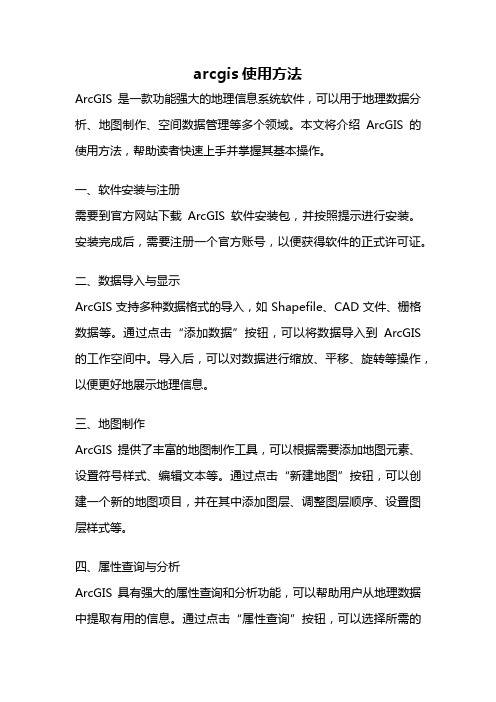
arcgis使用方法ArcGIS是一款功能强大的地理信息系统软件,可以用于地理数据分析、地图制作、空间数据管理等多个领域。
本文将介绍ArcGIS的使用方法,帮助读者快速上手并掌握其基本操作。
一、软件安装与注册需要到官方网站下载ArcGIS软件安装包,并按照提示进行安装。
安装完成后,需要注册一个官方账号,以便获得软件的正式许可证。
二、数据导入与显示ArcGIS支持多种数据格式的导入,如Shapefile、CAD文件、栅格数据等。
通过点击“添加数据”按钮,可以将数据导入到ArcGIS 的工作空间中。
导入后,可以对数据进行缩放、平移、旋转等操作,以便更好地展示地理信息。
三、地图制作ArcGIS提供了丰富的地图制作工具,可以根据需要添加地图元素、设置符号样式、编辑文本等。
通过点击“新建地图”按钮,可以创建一个新的地图项目,并在其中添加图层、调整图层顺序、设置图层样式等。
四、属性查询与分析ArcGIS具有强大的属性查询和分析功能,可以帮助用户从地理数据中提取有用的信息。
通过点击“属性查询”按钮,可以选择所需的查询条件,并在地图上显示符合条件的要素。
同时,ArcGIS还提供了多种分析工具,如缓冲区分析、叠置分析、网络分析等,可以帮助用户深入挖掘地理数据背后的信息。
五、空间数据编辑与管理ArcGIS支持对空间数据进行编辑和管理,用户可以对地图中的要素进行添加、删除、修改等操作。
通过点击“编辑”按钮,可以进入编辑模式,并使用编辑工具对地图进行编辑。
此外,ArcGIS还提供了数据管理工具,可以对地理数据进行整理、查询、导出等操作,以满足用户的需求。
六、地理处理与模型构建ArcGIS提供了丰富的地理处理工具,可以帮助用户进行地理数据的处理和分析。
用户可以通过点击“地理处理”按钮,选择所需的处理工具,并设置相应的参数。
此外,ArcGIS还支持模型构建功能,用户可以将多个地理处理工具组合起来,构建一个复杂的地理处理模型,以实现更加高效的数据处理。
地理探测器arcgis操作流程
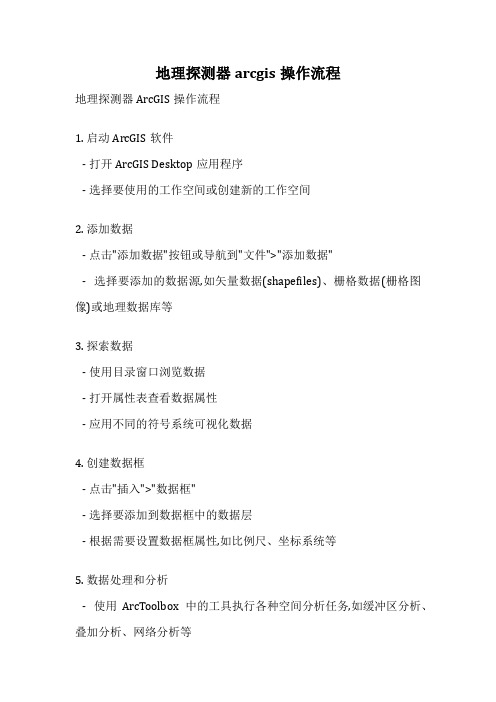
地理探测器arcgis操作流程地理探测器ArcGIS操作流程1. 启动ArcGIS软件- 打开ArcGIS Desktop应用程序- 选择要使用的工作空间或创建新的工作空间2. 添加数据- 点击"添加数据"按钮或导航到"文件">"添加数据"- 选择要添加的数据源,如矢量数据(shapefiles)、栅格数据(栅格图像)或地理数据库等3. 探索数据- 使用目录窗口浏览数据- 打开属性表查看数据属性- 应用不同的符号系统可视化数据4. 创建数据框- 点击"插入">"数据框"- 选择要添加到数据框中的数据层- 根据需要设置数据框属性,如比例尺、坐标系统等5. 数据处理和分析- 使用ArcToolbox中的工具执行各种空间分析任务,如缓冲区分析、叠加分析、网络分析等- 利用模型构建器自动化复杂的工作流程6. 制图- 使用布局视图创建地图- 添加元素,如标题、图例、比例尺等- 应用适当的地图元素样式7. 共享和发布- 将地图导出为图像文件或PDF文档- 将数据和地图发布到ArcGIS Online或Portal for ArcGIS- 创建Web应用程序共享您的工作8. 自动化工作流程(可选)- 使用Python编写脚本来自动化重复性任务- 利用ModelBuilder模型化复杂的工作流程9. 项目管理- 利用地理数据库有效管理和版本控制地理数据- 与其他用户协作并分享工作通过以上步骤,您可以充分利用ArcGIS的功能进行空间数据管理、分析和可视化,满足各种地理信息需求。
ArcGIS基本操作教程
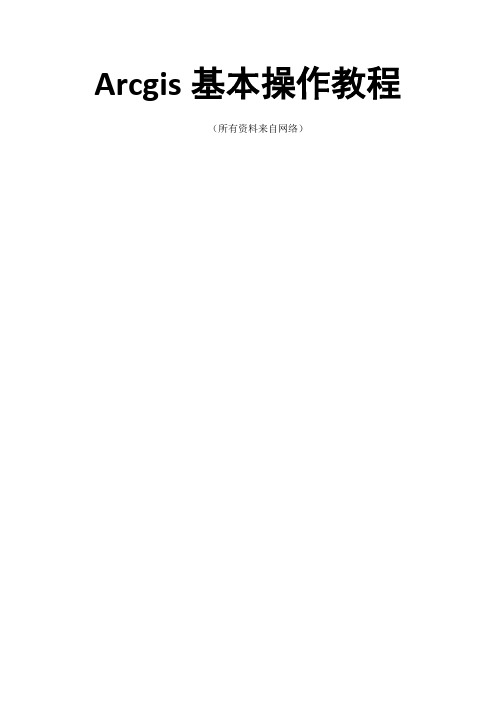
Arcgis基本操作教程(所有资料来自网络)目录1.配准栅格地图1.1跟据图上已知点来配准地图1.1.1选择标志性程度高的配准控制点对照底图和待数字化的地图,判断和选择标志性程度高的控制点。
标志点可以是经纬线网格的交点、公里网格的交点、一些典型城镇或地物的位置、一些线线要素或线面要素的交点或者地图轮廓中的明显拐点,控制点的分布要相对均匀,理论上至少取三个点,实际配准中控制点越多越好。
后增加的控制点可以起到纠偏的作用,即用前面的控制点配准后,有些远离控制点的位置有坐标误差,新的控制点会纠正新点附近位置的坐标误差,所以有控制点坐标准确的前提下,控制点越多整个图的坐标误差越小。
1.1.2从基础数据底图上获取控制点坐标将有坐标的底图放大到足够大,用鼠标尖部对准控制点,获取其坐标信息。
本文用方里网坐标。
方里网是由平行于投影坐标轴的两组平行线所构成的方格网。
因为是每隔整公里绘出坐标纵线和坐标横线,所以称之为方里网,由于方里线同时又是平行于直角坐标轴的坐标网线,故又称直角坐标网。
直角坐标网的坐标系以中央经线投影后的直线为X轴,以赤道投影后的直线为Y轴,它们的交点为坐标原点。
这样,坐标系中就出现了四个象限。
纵坐标从赤道算起向北为正、向南为负;横坐标从中央经线算起,向东为正、向西为负。
下面是常熟市域范围内的控制点和主要控制点的坐标。
1.1.3增加Georeferncing 工具条打开ArcGIS的ArcMap软件,在工具栏空白部位点鼠标右键,出现选项时勾选Georeferncing 工具条,将其增加为当前工具。
1.1.4加载需要配准的地图在“Standard”工具条(工具条非悬浮时不显示“Standard”)或“File”菜单中用“ ”(Add Data)把需要进行配准的地图增加到ArcMap 中,会发现Georeferncing 工具条中的工具被激活。
1.1.5不选择Auto Adjust去掉Georeferncing 工具条的Georeferncing 菜单下的Auto Adjust,即不选择此功能,目的是防止在配准过程中误差的累积。
arcgis基本操作

arcgis基本操作
ArcGIS是一个用于地理信息系统的综合软件,它可以帮助用户处理、分析和可视化各种地理数据。
以下是一些基本的ArcGIS操作: 1. 数据导入:在ArcGIS中,您可以导入各种数据格式,包括矢量和栅格数据。
单击“添加数据”按钮,浏览到您的数据文件,选择要导入的文件并单击“打开”按钮即可导入。
2. 地图制作:使用ArcGIS可以轻松制作专业水平的地图。
在ArcMap中,您可以添加各种地图元素,包括图例、比例尺、指北针等。
选择“插入”选项卡中的相应选项即可添加这些元素。
3. 空间分析:ArcGIS提供了各种空间分析工具,可以帮助您进行空间查询、空间缓冲区分析、空间交互分析等。
单击“分析”选项卡,选择相应的工具即可开始分析。
4. 地图交互:ArcGIS可以帮助用户创建交互式地图应用程序。
使用ArcGIS API for JavaScript可以创建基于Web的应用程序,您可以在其中添加各种图层、工具和控件。
5. 数据共享:ArcGIS可以帮助用户共享他们的地理数据。
在ArcGIS Online中,您可以创建一个组织,向组织成员分享数据和应用程序。
此外,您还可以将地理数据发布到ArcGIS Server,以便其他用户可以访问和使用您的数据。
以上是一些基本的ArcGIS操作,这些操作可以帮助您更好地管理和分析您的地理数据。
- 1 -。
arcgis使用说明

arcgis使用说明本文档旨在提供详细的ArcGIS使用说明,以帮助用户快速上手并熟悉该软件的各项功能和操作方法。
1. 系统要求1.1 操作系统:Windows 7/8/10或者Mac OS X;1.2 处理器:Intel Core i5或更高版本;1.3 内存:8GB RAM及以上;...2. 安装与配置在此章节中,将介绍如何、安装和配置ArcGIS软件。
包括: - 最新版ArcGIS安装程序,并进行双击运行。
- 阅读许可协议并同意后,选择默认安装路径。
- 进行必要组件的选择(例如Python解释器)。
...3. 用户界面导览此部分将逐一介绍主界面上每个重要元素所代表的含义及其功能。
其中包括工具栏、菜单栏、图层列表等常用控制选项。
4 .数据管理描述了如何创建新项目文件夹,在地图视窗中添加不同类型数据源(Shapefile, Geodatabase, CAD 文件等),以及对已有数据进行编辑修改保存等操作5 .空间分析基础知识提供关于空间分析相关术语定义和原理简述;涵盖点线面几种基本要素的空间分析方法和应用实例6 .地图制作介绍如何创建新地图文档、添加底图数据以及在布局视窗中进行符号化设置,插入比例尺等操作。
7. 地理处理工具箱解释了ArcGIS提供的各种常见地理处理工具(Buffer, Clip, Intersect 等)的使用步骤,并给出相应示意图片。
8. 数据查询与筛选提供基于属性条件或者空间位置关系对已有数据集合进行快速检索和过滤功能说明。
9. 打印输出描述打印前准备事项,包括纸张大小选择、导出格式设定;并详述页面元素排版调整技巧10 .附件:- ArcGIS安装程序文件;- 示例数据源文件;11 .法律名词及注释:在此部分本文所涉及到的相关法律名词,并为其提供简明扼要但全面易懂之解读。
- 1、下载文档前请自行甄别文档内容的完整性,平台不提供额外的编辑、内容补充、找答案等附加服务。
- 2、"仅部分预览"的文档,不可在线预览部分如存在完整性等问题,可反馈申请退款(可完整预览的文档不适用该条件!)。
- 3、如文档侵犯您的权益,请联系客服反馈,我们会尽快为您处理(人工客服工作时间:9:00-18:30)。
一、问题提出:天津市河北区数字社区信息化管理
二、关键技术之一:GIS空间数据入库
三、当前主要目标:地图配准与矢量化,最终形成电子地图
四、解决问题思路:
(1)获取河北区的地形图——〉扫描——〉地理配准——〉数据预处理——〉矢量化——〉拓扑处理与属性编辑入库——〉可视化表达与制图输出
难题:数据属保密级,个人无法获取。
(2)仅有行政区划图——〉扫描——〉地理配准——〉数据与处理——〉矢量化——〉拓扑处理与属性编辑入库——〉可视化表达与制图输出
难题:无地理坐标信息——〉解决办法1:GPS实地测量。
——〉解决办法2:GoogleEarth 获取坐标信息。
五、分析问题寻求最优:
(1)采用地形图的地理坐标信息尽管准确,但个人无法获取。
目前我们由于项目经费不足,无法购买大比例尺地形图数据,因此思路一目前无法实施。
(2)在要求地理坐标精度不高的情况下,针对思路二的难题解决办法1显然耗费大量的人力、物力经费运算成本过高,因此在精度要求不高的情况下,我们可采取思路二的解决办法2。
六、具体操作实施步骤:
(1)扫描:
注意问题:数据源质量控制(图幅大小限制、折叠等变形问题、软件本身技术、)
(2)地理配准(ArcGIS操作与应用):
Georeferencing工具的使用
1)基本概念:地理坐标系(经纬度)、投影坐标系(平面)、坐标转换、投影转换
2)配准过程:
坐标系设定、投影设定与转换
矫正方法(仿射变换、双线性变换、多项式变换)
控制点选取标准和依据:经纬线网格的交点、公里网格的交点或者一些典型地物的坐标。
控制点选取数目:不是越多越好,而是取决于哪种算法,均匀布点。
(3)配准后的数据与处理(ArcGIS操作与应用):
1)图幅拼接:配准精度影响拼接精度(分析数据)
A、提高精度的简易方法:翻转(Flip)、镜像(Mirror)、重设比例尺(Resale)、旋转(Rotate)、移动(Shift)、扭曲(Warp)等。
B、拼接方法:镶嵌(Mosaic)
2)提取研究区域:按矩形裁切(Extract by Rectangle)、按多边形裁切(Extract by Polygon)、按给定区域裁切(Extract by Mask)等。
(4)矢量化(ArcGIS操作与应用)
1)创建Shape文件(点、线、面等)、创建Geodatabase等;
2)编辑(Editor)
A)常规点、线、面的编辑(也包括剪切、复制、粘贴等操作)
B)平行线复制、缓冲区生成、镜面反射、拼接处理、结点删除、结点添加、线的延长和裁剪、线与多边形的分割和缩放与拉伸操作;
C)要素的标注
3)矢量数据的一般处理(裁切、拼接)
(5)拓扑处理与属性编辑入库(ArcGIS操作与应用)
1)矢量数据拓扑处理(Topology)——〉参考书中的实验一部分内容
(6)可视化表达与制图输出(ArcGIS操作与应用)
1)可视化表达(图例等专题图件制作)——〉参考书第五章以及其中的实验三部分内容
七数据格式转换与投影转换
1)ArcMap的基本输出操作
2)格式:CAD TAB MDB TIF IMG SHP KML等
3)数据格式转换工具:
A) ArcToolbox——〉Conversion Tools
B) ArcToolbox——〉Data Interoperability Tools。
